Siete alla ricerca di un metodo efficace per estrarre immagini JPG dai PDF? Allora siete nel posto giusto. In questo articolo vi presenteremo una guida ricca e dettagliata all’estrazione delle immagini JPG dai documenti PDF. I vostri crucci sono giunti al termine. Buona lettura!
Come Estrarre Immagini JPG da un PDF
Estrarre immagini JPG dai PDF può essere difficile, specialmente se non si dispone del programma più adatto per farlo. Fortunatamente esiste PDFelement, che è in grado di portare a termine l’operazione in modo veloce ed efficace. In questa sezione vedremo insieme come usare PDFelement per estrarre immagini JPG dai PDF.
Primo Passaggio. Accesso alla Modalità di Modifica
Se avete già installato PDFelement, avviate il programma cliccando due volte sull’icona e cliccate su "Apri PDF" per selezionare il documento PDF da cui volete estrarre un’immagine JPG.
Dopo aver caricato il documento PDF, esaminate la barra degli strumenti e cliccate sulla scheda "Modifica". Dal sotto-menu relativo, selezionate l’icona "Modifica" in alto a sinistra e scegliete se modificare i contenuti in modalità Riga o in modalità Paragrafo.
Secondo Passaggio. Estrazione Immagine JPG dal PDF
Scorrete il documento PDF fino a individuare l’immagine JPG di vostro interesse. Una volta trovata, cliccateci su con il tasto destro e selezionate l’opzione "Estrai Immagine".
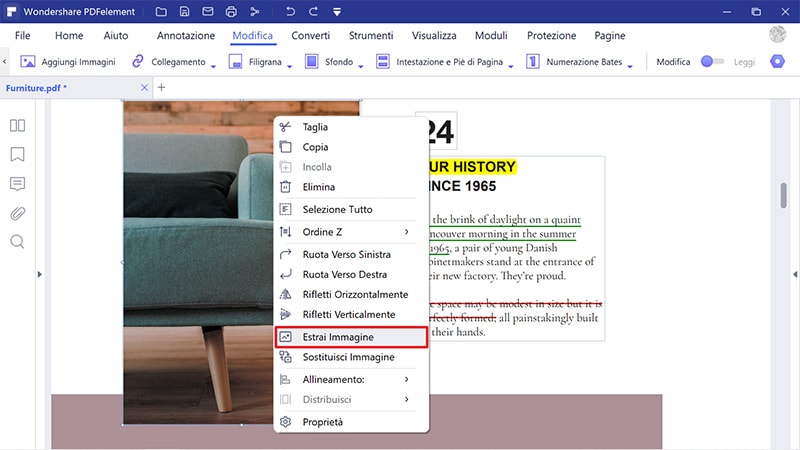
Terzo Passaggio. Salvataggio dell'Immagine JPG
Il programma aprirà la finestra per l’impostazione della cartella di destinazione. Selezionate il percorso in cui volete salvare l’immagine e datele il nome che preferite. Successivamente, cliccate sul menu a discesa "Salva come" e scegliete "Immagini (*.JPG)" come formato di output. Fatto tutto, cliccate sul pulsante "Salva" per permettere a PDFelement di estrarre l’immagine dal vostro PDF.
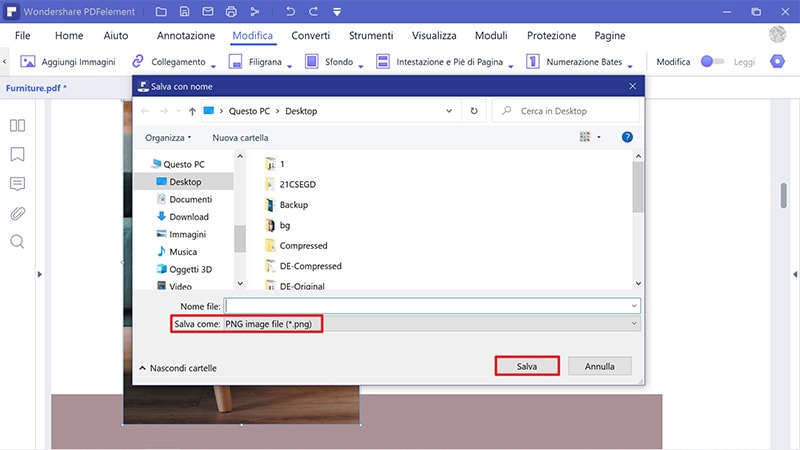
Come Estrarre le Pagine dei PDF in Immagini JPG
Per estrarre le pagine di un PDF in formato JPG con PDFelement, fate quanto segue:
Primo Passaggio. Selezione dell'Opzione "In Immagine"
Avviate il programma e procedete immediatamente con il caricamento del documento PDF interessato. Dalla barra degli strumenti, cliccate sulla scheda "Converti" per accedere alle opzioni disponibili. Dal sotto-menu di conversione, selezionate la voce "In Immagine".
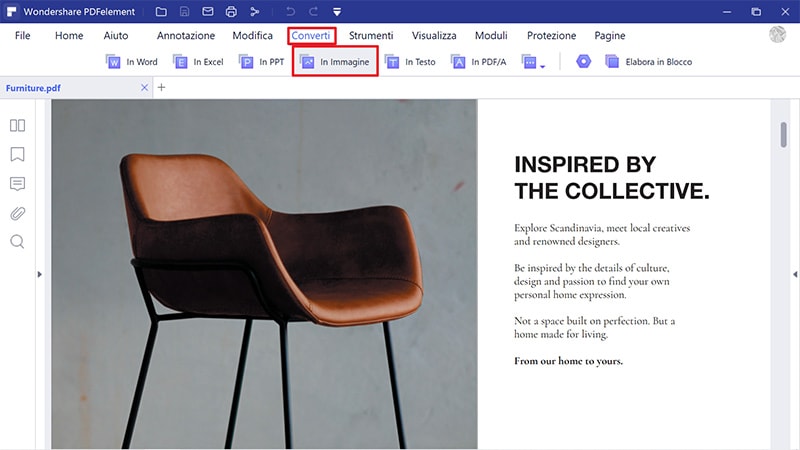
Secondo Passaggio(1). Estrazione Pagine del PDF in Immagini JPG Separate
Si aprirà la finestra "Salva con nome". Cliccate sul pulsante "Impostazioni" in fondo alla finestra per personalizzare l’aspetto dell’immagine JPG di output, se necessario. Per procedere con l’estrazione delle pagine del PDF in immagini JPG separate, spuntate la voce "Ogni pagina del PDF come un'immagine separata".
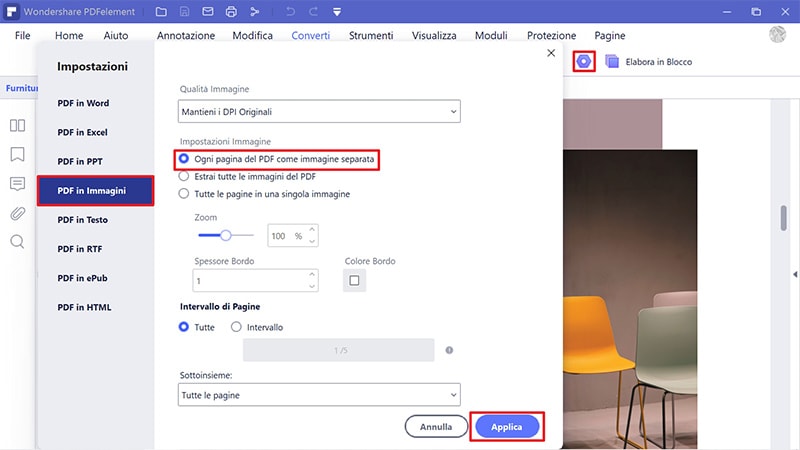
Secondo Passaggio(2). Estrazione Pagine del PDF in una Singola Immagine JPG
Se desiderate estrarre tutte le pagine del PDF in una singola immagine, dovrete spuntare l’opzione "Estrai come singola immagine", nella stessa schermata in cui è presente l’opzione di cui sopra. Cliccate su "OK" per confermare le impostazioni e infine su "Salva". Il programma inizierà immediatamente a estrarre le pagine del PDF.
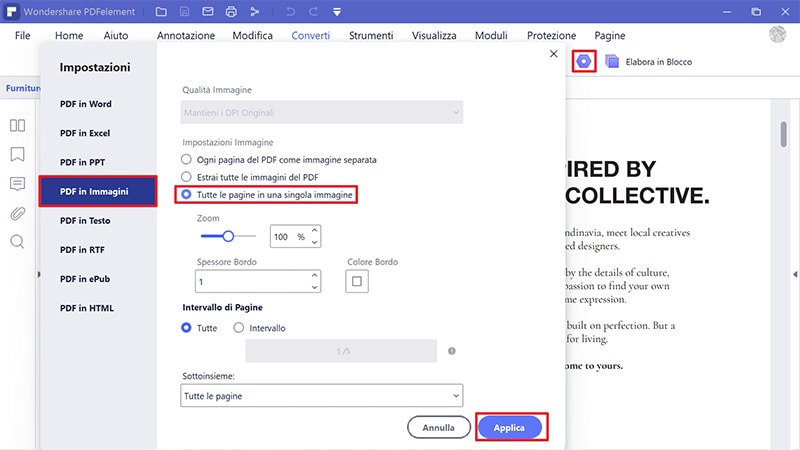
Come avrete capito, PDFelement è in grado di fare magie per quanto riguarda la gestione dei PDF. La semplicità con cui il programma consente di eseguire operazioni quali l’estrazione delle immagini JPG dai PDF è davvero senza paragoni. Grazie alla velocità e alla semplicità di utilizzo in particolare, PDFelement cementa la sua fama in qualità di soluzione ideale per l’estrazione delle immagini JPG dai PDF e molto altro ancora. Il software permette infatti di estrarre anche immagini di altro formato (PNG e GIF, per esempio) dai documenti PDF.
E non è finita qui, perché PDFelement consente di personalizzare liberamente le impostazioni di estrazione. Per esempio, usando il software è possibile scegliere se estrarre ogni pagina dei PDF sotto forma di immagine separata, se estrarre tutte le pagine come singola immagine, o ancora se estrarre tutte le immagini comprese in un PDF, oppure solamente alcune. Ma PDFelement va ben oltre l’estrazione; è un programma completo, ricco di funzionalità per l’esecuzione di qualsiasi genere di procedura. Tra le caratteristiche di spicco del programma, troviamo le seguenti:
- Consultazione e navigazione dei PDF, aggiunta di segnalibri, schermate e allegati.
- Annotazione dei PDF tramite commenti, marcature, disegni e timbri.
- Modifica dei contenuti dei PDF, esecuzione del controllo ortografico, ritaglio delle pagine, aggiunta di filigrane, aggiunta di intestazioni e piè di pagina, appiattimento dei PDF e molto altro.
- Unione di più documenti a formare un singolo PDF.
- Creazione di PDF a partire da file di qualsiasi formato con un solo click.
- Apertura di documenti PDF protetti e non protetti tramite diversi metodi.
- Protezione dei PDF per mezzo di password e redazione.
- Creazione dei moduli, compilazione dei moduli, estrazione ed esportazione dei dati.
- Esecuzione dell'OCR per convertire i PDF scannerizzati in documenti ricercabili ed editabili.
 100% sicuro | Senza pubblicità |
100% sicuro | Senza pubblicità |


Salvatore Marin
staff Editor